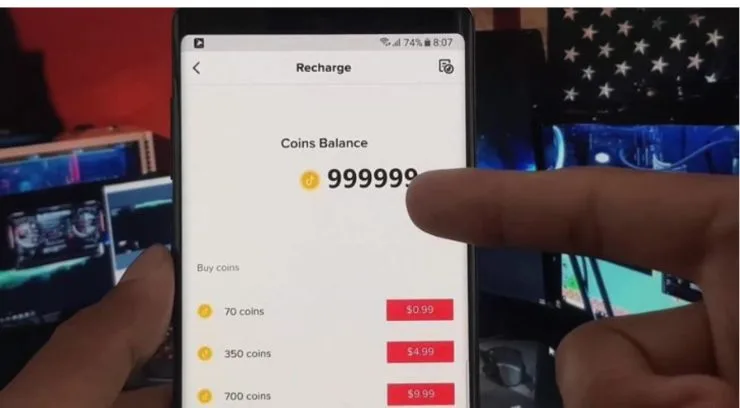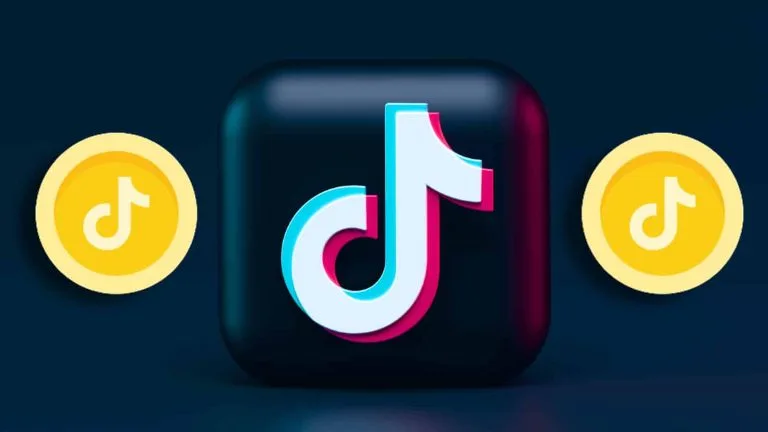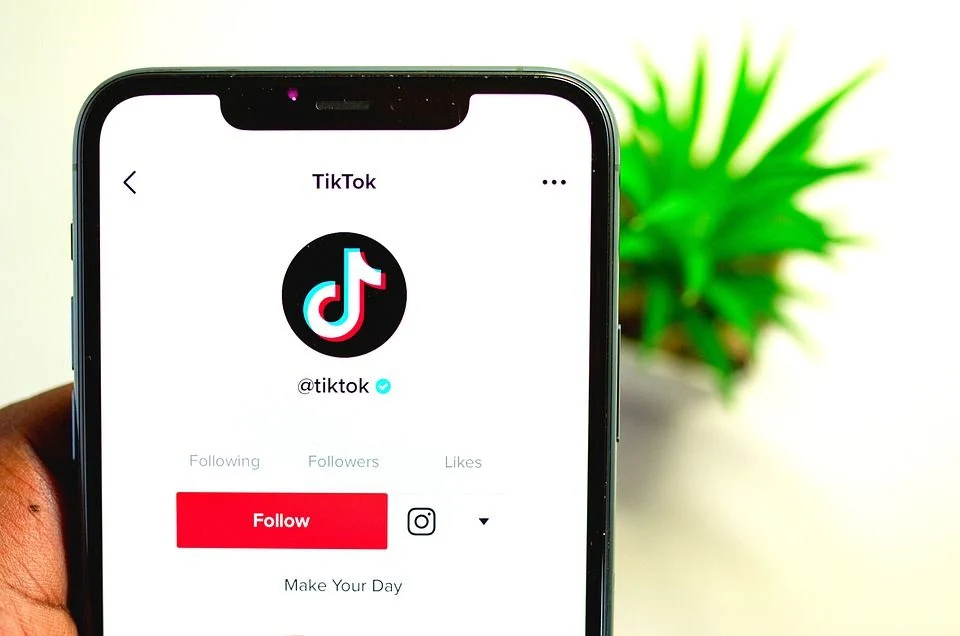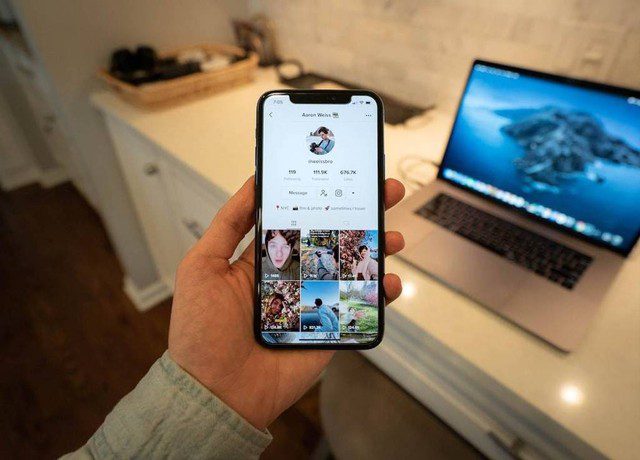TikTok
TikTok adalah aplikasi yang memiliki pengguna dari berbagai negara. Sobat MEA bisa melihat konten yang dibuat oleh kreator dari negara lain. Tentunya hal ini menjadi sesuatu yang menarik karena Sobat MEA bisa melihat semakin banyak jenis konten yang menarik. Sayangnya, penggunaan bahasa yang berbeda menjadi penghalang untuk menikmati konten tersebut.
Untungnya, TikTok menyediakan fitur terjemahan yang bisa mengartikan setiap kata yang diucapkan oleh konten kreator. Kami pernah membahas tentang cara mengaktifkan terjemahan di TikTok dan apa saja keuntungannya. Namun pada artikel kali ini, kami akan membahas bagaimana cara menonaktifkan terjemahan di TikTok yang bisa Sobat MEA lakukan dengan mudah.
Cara Menonaktifkan Terjemahan di TikTok
Mau tahu cara baru dapetin cuan lewat TikTok?
Mengaktifkan terjemahan otomatis di TikTok memang membantu banyak pihak. Mulai dari kreator yang bisa menjangkau semakin banyak audiens dari berbagai negara, membantu kita memahami suatu konten tanpa harus mempelajari bahasa lain, serta membantu teman-teman yang memiliki masalah pendengaran agar dapat menikmati suatu konten dengan membacanya.
Namun, tidak sedikit pula yang mencari cara menonaktifkan terjemahan di TikTok karena merasa tidak membutuhkan penggunaan fitur ini. Ada juga yang merasa terganggu dengan adanya tulisan yang muncul di bagian bawah sehingga menutupi sebagian isi video. Ada juga yang merasa tidak nyaman karena mereka jadi lebih fokus pada tulisan yang berjalan dibandingkan menikmati isi kontennya.
Selain itu, tidak sedikit pula konten kreator yang sudah mencantumkan terjemahan atau teks secara manual. Sehingga dengan adanya terjemahan otomatis akan membuat tampilan video semakin ‘penuh’ dan membuat kita kurang fokus dengan isi kontennya.
Ada pula fitur TikTok yang hampir serupa dengan terjemahan, yaitu fitur teks otomatis. Jika dalam fitur terjemahan Sobat MEA bisa ikut mengkoreksi tulisan dan terjemahannya sesuai dengan kaidah kebahasaan, maka fitur auto caption ini tidak bisa dikoreksi. Selain itu, teks otomatis juga hanya akan menampilkan apa yang Sobat MEA ucapkan tanpa menerjemahkannya ke bahasa lain. Jadi cara kerjanya mirip seperti fitur auto-translate yang ada di YouTube.
Untuk itu, kami akan membahas cara menonaktifkan terjemahan di TikTok dan cara mematikan fitur teks otomatis pada TikTok agar Sobat MEA semakin nyaman ketika melihat konten di aplikasi tersebut. Dari laman Shukan Bunshun, berikut ini ada 2 cara menonaktifkan fitur terjemahan di TikTok:
1. Cara Menonaktifkan Terjemahan di TikTok
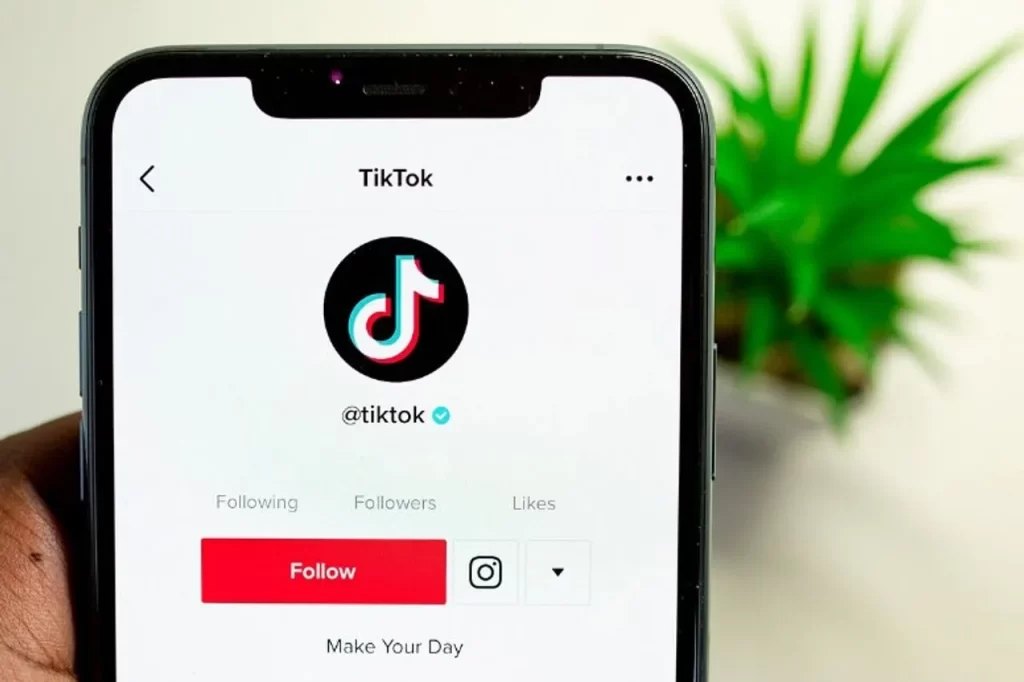
Cara menonaktifkan terjemahan di TikTok dapat Sobat MEA lakukan dengan beberapa langkah mudah berikut ini:
- Buka aplikasi TikTok pada perangkat Sobat MEA dan masuk ke akun yang ingin dimatikan fitur terjemahannya.
- Pilih menu Profil yang ada di sebelah kanan bawah pada tampilan menu utama.
- Klik ikon tiga garis horizontal yang ada di sebelah kanan atas pada halaman profil akun.
- Pilih menu Pengaturan dan Privasi atau Settings and Privacy.
- Scroll ke bawah lalu klik Bahasa atau Language.
- Sobat MEA akan menemukan pilihan Tampilkan Terjemahan Otomatis atau Always Auto Translate.
- Cara menonaktifkan terjemahan di TikTok selanjutnya adalah dengan mengklik tombol slider di sebelah kanan hingga warnanya menjadi abu-abu.
- Terjemahan otomatis di TikTok berhasil nonaktif.
Setelah melakukan cara menonaktifkan terjemahan di TikTok di atas, Sobat MEA akan melihat tulisan terjemahan yang akan muncul di sebelah kiri bawah pada tampilan video. Jadi Sobat MEA bisa semakin bebas dan nyaman ketika menonton konten, deh!
2. Cara Menonaktifkan Teks Otomatis
Seperti yang sudah dibahas secara singkat di atas, fitur teks otomatis ini berbeda dengan fitur terjemahan. Teks otomatis akan muncul di waktu yang bersamaan dengan apa yang diucapkan oleh konten kreator. Fitur ini tentunya bermanfaat untuk kamu yang sedang menonton video TikTok tanpa suara dan tetap bisa memahami isi konten.
Namun tidak semua orang merasa nyaman dengan adanya fitur ini. Untuk itu, kami akan membagikan cara menonaktfikan teks otomatis ini mengingat tidak sedikit orang yang mengira bahwa fitur terjemahan TikTok sama dengan fitur teks otomatis. Berikut adalah tahapan mudahnya:
- Buka aplikasi TikTok pada perangkat Sobat MEA dan masuk ke akun yang ingin dimatikan fitur terjemahannya.
- Pilih menu Profil yang ada di sebelah kanan bawah pada tampilan menu utama.
- Klik ikon tiga garis horizontal yang ada di sebelah kanan atas pada halaman profil akun.
- Pilih menu Pengaturan dan Privasi atau Settings and Privacy.
- Pilih menu Aksesibilitas atau Accessibility.
- Lalu lanjutkan dengan menonaktifkan fitur Teks Otomatis atau Subtitles dengan menggeser tombol slide hingga berwarna abu-abu.
- Fitur teks otomatis sudah berhasil dimatikan.
Nah itu dia ulasan lengkap mengenai cara menonaktifkan terjemahan di TikTok dan menonaktifkan fitur teks otomatis. Jangan lupa untuk mengaplikasikannya di akun Sobat MEA agar bisa menonton konten dengan lebih nyaman. Semoga saja artikel ini dapat membantu. Amin!
TikTok adalah salah satu aplikasi sosial media yang banyak digunakan saat ini. Sobat MEA bisa melihat berbagai jenis konten mulai dari edukasi, hiburan, hingga konten jualan. Tidak hanya kreator lokal saja, Sobat MEA juga bisa menonton konten dari kreator luar negeri. Namun karena adanya keterbatasan bahasa, Sobat MEA terkadang merasa kebingungan dengan isi konten tersebut.
Tapi tenang aja, TikTok menyediakan fitur yang bisa membantu Sobat MEA memahami konten dengan bahasa yang berbeda dengan cara mengaktifkan terjemahan di TikTok. Mau tau caranya? Yuk simak penjelasan lengkapnya di bawah!
Fitur Auto Caption di TikTok
Pengen tahu cara baru dapet uang di TikTok?
Sebelum membahas tentang cara mengaktifkan terjemahan di TikTok, kami akan menjelaskan sedikit mengenai fitur terjemahan yang ada di TikTok. Seperti yang kita ketahui, TikTok adalah aplikasi yang berfokus pada konten berupa video.
Konten videonya pun beragam. Ada yang hanya berupa musik instrumental dan memfokuskan pada jalan cerita, atau jenis video yang penuh monolog maupun dialog yang perlu Sobat MEA dengarkan dengan seksama untuk memahami isi kontennya. Tentunya Sobat MEA akan mengalami kendala ketika konten yang muncul menggunakan bahasa yang tidak Sobat MEA pahami.
Untuk itu, TikTok meluncurkan fitur auto caption atau terjemahan yang bisa membantu Sobat MEA untuk memahami suatu konten dengan lebih mudah. Fitur auto caption ini bisa Sobat MEA hidupkan atau matikan dengan cara mengaktifkan terjemahan di TikTok pada pengaturan di dalam aplikasinya.
Fitur ini mirip dengan fitur auto translate pada YouTube yang akan menerjemahkan ke bahasa yang kita gunakan. Lalu ketika Sobat MEA sudah melakukan cara mengaktifkan terjemahan di TikTok, akan muncul tulisan berupa terjemahan di sebelah kiri bawah yang bisa Sobat MEA baca.
Manfaat Fitur Terjemahan di TikTok
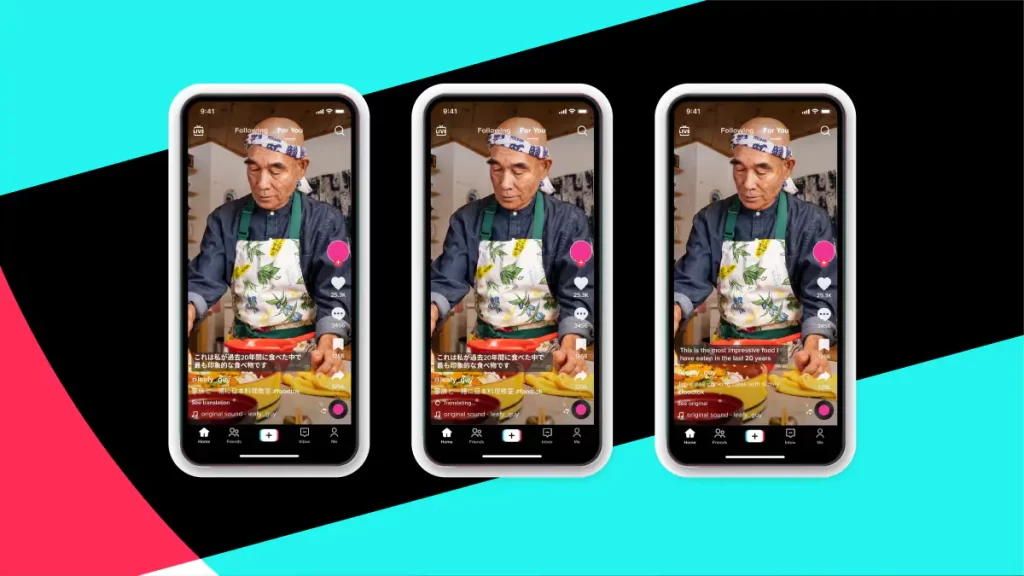
Fitur ini tentunya tidak hanya menguntungkan pengguna TikTok yang menggunakan aplikasi ini sebagai penikmat konten saja karena mereka bisa melihat konten berbahasa asing dengan nyaman. Namun juga sangat menguntungkan bagi para kreator karena mereka tidak perlu membuat atau memasukkan teks pada konten mereka.
Membuat teks dalam video sendiri memakan cukup banyak waktu karena Sobat MEA harus menyesuaikan tulisan dengan kecepatan berbicara dan durasi teks perlu dimunculkan. Untuk kreator yang sudah terbiasa, mungkin hal ini merupakan hal yang sepele. Namun untuk kreator pemula, memasukkan teks secara manual membutuhkan waktu yang tidak sedikit. Oleh karena itu, cara mengaktifkan terjemahan di TikTok sangat menguntungkan untuk penonton dan konten kreator TikTok.
Tidak hanya itu saja, cara mengaktifkan terjemahan di TikTok juga bermanfaat untuk pengguna yang memiliki masalah pendengaran. Karena mereka tidak bisa mendengar apa yang diucapkan oleh konten kreator, maka mereka bisa menikmati suatu konten dengan adanya auto caption yang diaktifkan.
TikTok sendiri mengutamakan kenyamanan penggunanya, oleh karena ini fitur terjemahan ini dapat digunakan di berbagai negara. Fitur auto caption ini dapat menerjemahkan teks ke dalam berbagai bahasa antara lain bahasa Inggris, Portugis, Jerman, Indonesia, Italia, Korea, Mandarin, Spanyol, dan Turki.
2 Cara Mengaktifkan Terjemahan di TikTok
Setelah mengetahui pengertian dari fitur terjemahan di TikTok dan manfaatnya, tentunya Sobat MEA semakin penasaran dan ingin mencoba cara mengaktifkan terjemahan di TikTok, bukan? Melansir laman Adweek, ada 2 cara mengaktifkan terjemahan di TikTok yang akan kami bagikan, yaitu cara untuk kreator dan cara untuk penonton. Berikut penjelasannya:
1. Cara Mengaktifkan Terjemahan di TikTok untuk Kreator
Jika Sobat MEA adalah kreator dan ingin mengaktifkan fitur auto caption, Sobat MEA bisa melakukannya dengan langkah-langkah berikut ini:
- Buat dan unggah video lalu klik tanda centang yang ada di tengah tombol untuk melanjutkan ke proses pengeditan.
- Klik ikon Keterangan di sebelah kanan layar.
- Aktifkan mode teks tertutup dan izinkan untuk Mengumpulkan dan Menggunakan Audio.
- Tunggu aplikasi TikTok untuk memproses teks secara otomatis.
- Setelah proses selesai, Sobat MEA akan melihat tampilan teks yang berjalan on time di bawahnya.
- Sobat MEA bisa melakukan editing pada kata yang salah dengan klik ikon edit di sebelah kanan atas bertuliskan Teks, lalu ubah kata yang salah menjadi kata yang sesuai.
- Setelah proses mengedit selesai, klik Simpan.
- Cara mengaktifkan terjemahan di TikTok untuk konten kreator sudah selesai.
2. Cara Mengaktifkan Terjemahan di TikTok untuk Penonton
Auto caption di TikTok hanya dapat digunakan pada kreator yang juga mengaktifkan fitur ini. Jadi meskipun Sobat MEA sudah melakukan cara mengaktifkan terjemahan di TikTok pada perangkat, terjemahan tidak akan muncul pada halaman Sobat MEA jika kreator tidak mengaktifkan fitur ini.
Berikut adalah langkah-langkah cara mengaktifkan terjemahan di TikTok untuk perangkat Sobat MEA sebagai penikmat konten:
- Pertama, pastikan video yang sedang Sobat MEA lihat sudah mendukung auto caption yang diaktifkan oleh kreator.
- Sobat MEA bisa mengetahuinya denganklik ikon Share yang berada di kanan bawah.
- Apabila tersedia, nantinya fitur Captions akan muncul dan Sobat MEA bisa langsung memilih fitur ini
- Teks akan dimunculkan berupa jendela pop-up kecil di bawah video.
- Sobat MEA juga bisa mengaktifkan auto caption secara manual melalui menu pengaturan dengan buka halaman profil -> klik titik tiga di kanan atas -> pilih Accessibility di sub-menu Content and Activity.
- Setelah itu, aktifkan toggle Always Show Captions.
- Cara mengaktifkan terjemahan di TikTok sudah berhasil.
Itu dia tutorial lengkap cara mengaktifkan terjemahan di TikTok untuk konten kreator dan pengguna TikTok pada umumnya. Semoga ulasan ini membantu, ya!
Filter merupakan salah satu fitur yang ada pada media sosial, salah satunya TikTok. Banyak orang yang membuat konten dari mulai nyanyian, tarian, hal-hal lucu, hingga parodi. Nggak cuman buat mempercantik, ada juga beberapa filter yang bertujuan untuk membagikan konten menghibur. Pertanyaannya kemudian adalah apakah ada aplikasi penghilang filter video TikTok?
Mau belajar ngedit video TikTok secara mendalam?
Biasanya ada video yang memang nggak cocok menggunakan filter. Bahkan banyak orang yang pengin menghapus filter rotoscope dari daftar filter mereka. Atas alasan itu Sobat MEA harus tahu cara menghilangkan filter atau bahkan caranya menghapus sebuah filter dari daftarnya.
Hampir semua konten kreator TikTok pasti pernah menggunakan filter dalam video. Untuk menambahkan filter, Sobat MEA perlu mendapatkan aplikasi pengeditan video. Sedangkan untuk menghapus filter, Sobat MEA perlu aplikasi penghilang filter di video TikTok. Dalam artikel ini, MiMe bakal ngasih rekomendasi 3 aplikasi penghapus filter TikTok terbaik. Yuk simak!
Silhouette Challenge TikTok - Aplikasi Penghilang Filter TikTok
Sobat MEA pasti pernah melihat sebuah video yang bagus tapi terkadang ada filter merah dari silhouette challenge TikTok. Nah untuk menghapus filter merah – silhouette challenge, Sobat MEA hanya memerlukan keterampilan dalam mengedit video.
Sebenarnya untuk menghapus filter merah dari silhouette challenge TikTok ini cukup mudah loh. Oke daripada berlama-lama lagi, langsung aja Sobat MEA simak langkah dan tutorialnya di bawah ini!
- Buka akun TikTok kamu
- Pada pencarian, ketik Red Silhouette, unduh video tantangan red silhouette.
- Jika sudah, unduh aplikasi pengedit video apapun melalui Play Store atau App Store
- Buka video yang sudah terdownload pada editor video lalu tingkatkan kecerahan
- Kurangi kontras serta saturasi video red silhouette
- Sekarang kurangi warna pada video Sobat MEA dan secara otomatis filter akan terhapus pada video
Picsart - Aplikasi Penghilang Filter TikTok
Social Media Management
Selanjutnya Sobat MEA bisa menggunakan Picsart aplikasi penghilang filter video TikTok yang akan mempercantik video kamu. Yup dapat dikatakan Picsart merupakan salah satu aplikasi penghapus filter TikTok secara cepat.
Hal pertama yang harus Sobat MEA lakukan untuk menggunakan aplikasi ini adalah mendownloadnya lewat Play Store atau App Store. Nah kalau sudah, Sobat MEA bisa mengikuti langkah-langkah berikut ini;
- Klik tombol plus
- Kemudian pilih video Silhouette Challenge yang ingin Sobat MEA edit
- Klik opsi Sesuaikan
- Pilih opsi Saturasi turunkan saturasi dengan menyeret pada bagian bawah
- Centang ketika selesai
- Klik tombol simpan untuk menyimpan video pada galeri
Menghapus Filter TikTok Melalui Aplikasi TikTok

Perlu Sobat MEA ketahui, jika ingin menghapus filter bisa menggunakan aplikasi TikTok yang disimpan pada draft Sobat MEA. Jadi sebenarnya Sobat MEA nggak perlu instal aplikasi penghilang filter video TikTok atau perlu mendapatkan aplikasi pengeditan video di ponsel seperti Picsart dan lain sebagainya. Emang bagaimana cara menghapus filter di TikTok? Berikut ini langkah-langkahnya.
- Buka aplikasi TikTok dan temukan draft pada profil
- Pilh draft untuk mengakses video yang tersimpan lalu pilih Kembali yang akan memunculkan halaman editor
- Klik efek pada panah bagian bawah, batalkan semua efek yang ingin Sobat MEA hapus
- Klik pilihan simpan jika sudah selesai
Robotok
Sekian pembahasan kali ini mengenai aplikasi penghilang filter TikTok dan juga cara mengunduh aplikasi penghilang filter video TikTok yang bisa Sobat MEA coba. Semoga saja artikel ini dapat membantu. Aminn!
Sudah tahu belum nih? Kini Sobat MEA bisa melihat ulang video TikTok milik orang lain atau milikmu sendiri yang sudah terhapus, loh! Jadi, Sobat MEA tidak perlu khawatir lagi. Terutama jika sedang penasaran sekalipun. Karena di artikel ini, MiMe akan bagikan informasi mengenai cara melihat video TikTok yang sudah dihapus melalui aplikasi saja.
Butuh Berbagai Ide Baru Untuk Kembangkan TikTok?
Meski demikian, Sobat MEA pasti pernah menemukan masalah video yang hilang. Rasanya menyebalkan. Apalagi jika sedang penasaran dengan orang lain tapi ternyata sudah terhapus. Lantas apa yang harus Sobat MEA lakukan? Tenang, ulasan mengenai cara melihat video TikTok yang sudah dihapus sudah MiMe rangkum di bawah ini.
Cara Melihat Video TikTok yang Sudah Dihapus
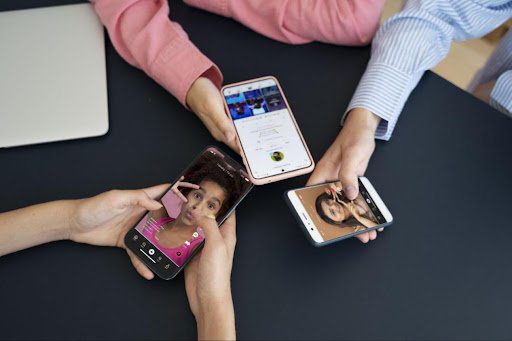
Nah, untuk bisa menonton riwayat tontonan video di TikTok, Sobat MEA bisa lakukan cara berikut:
- Buka aplikasi TikTok di hp mu.
- Masuklah untuk mengikuti kreator menyukai video dan melihat komentar.
- Lalu pilih ikon Garis Tiga di pojok kanan atas, dan klik Pengaturan dan Privasi.
- Scroll ke bawah hingga menemukan bagian Watch History.
- Pilih Watch History, Sobat MEA akan melihat banyak video TikTok yang pernah Sobat MEA lihat sebelumnya.
- Terakhir, tinggal cari video yang ingin Sobat MEA lihat.
- Selesai.
Cara Mengembalikan Video TikTok yang Terhapus
Yuk, Jadikan TikTok Lebih Viral Bareng Tim Hebat Ini!
Sobat MEA tahu belum nih? Sebagian besar pengguna TikTok juga mengalami video TikTok yang tiba-tiba hilang atau terhapus.
Nah, merangkum dari VistaSocial, ada beberapa cara mengembalikan video TikTok yang terhapus. Berikut langkah-langkahnya:
Cari Video di Galeri Perangkat
Biasanya video yang telah diunggah ke akun TikTok akan tersimpan di galeri perangkat jika pengaturan TikTok diatur untuk melakukan backup otomatis. Maka Sobat MEA juga bisa mencari video TikTok yang terhapus di galeri perangkat yang digunakan.
Caranya, silakan buka galeri HP dan masuk ke folder TikTok. Di sana, cari video yang hilang tersebut. Biasanya file video akan ditampilkan di awal bagian. Selain itu, Sobat MEA juga bisa mencarinya di penyimpanan perangkat.
Menghubungi CS TikTok
Jika pengaturan TikTok tidak menyimpan video secara otomatis, satu-satunya cara yang bisa dilakukan adalah menghubungi pihak TikTok. Nah, Sobat MEA bisa melakukannya melalui aplikasi. Berikut langkah-langkah untuk menghubungi CS TikTok:
- Buka aplikasi TikTok di HP.
- Lalu pilih menu Profil di pojok kanan bawah.
- Pilih ikon Garis Tiga di pojok kanan atas, dan pilih opsi Privacy & Settings.
- Selanjutnya, klik Report a Problem, dan klik Account Issue.
- Tulis permasalahan dan keinginanmu, direkomendasikan tulis dalam bahasa inggris.
- Tunggu hingga pihak TikTok mengirimkanmu email, lalu ikuti petunjuk yang diberikan.
- Selesai!
Yup, begiitulah cara melihat video TikTok yang sudah dihapus. Bagaimana? Ternyata mudah, bukan? Tapi ingat, pastikan Cache belum terhapus, dan pastikan video yang ingin di lihat belum melebihi 7 hari sejak terakhir lihat. Selain itu, pastikan Sobat MEA memang pernah melihat video tersebut. Terutama untuk video orang lain, Sobat MEA tidak akan bisa lihat jika memang belum pernah melihatnya. Semoga bermanfaat!
Ini Loh Penyebab Sekaligus 7 Cara Mengatasi TikTok Lemot dengan Cepat. Perhatikan!
Lagi scrolling TikTok terus tiba-tiba videonya nge-lag dan lemot? Hal ini pasti menyebalkan apa lagi jika terjadi saat Sobat MEA sedang melihat video yang disukai. Hal ini kemudian menimbulkan pertanyaan di kepala. Kira-kira, apa saja sih penyebab dan bagaimana cara mengatasi TikTok lemot?
Dalam artikel ini, kami akan membahas mengenai berbagai penyebab TikTok lemot serta cara mengatasinya agar Sobat MEA bisa kembali membuua aplikasi TikTok dengan lancar tanpa hambatan. Yuk langsung aja simak penjelasan lengkapnya lewat artikel ini!
Table of Contents
4 Penyebab TikTok Lemot dan Sulit Untuk Dibuka
Ketika suatu aplikasi berjalan dengan lambat atau lemot, hal pertama yang Sobat MEA lihat dan salahkan pasti mengenai sinyal. Jaringan yang lemah membuat segala aktivitas yang membutuhkan koneksi internet tidak bisa berjalan dengan lancar.
Tapi pada kenyataannya, TikTok lemot tidak hanya disebabkan oleh kendala jaringan, loh. TikTok menjadi lemot karena beberapa alasan lain, diantaranya:
1. Koneksi Internet Buruk
Sebagai platform berbagi video, TikTok membutuhkan koneksi internet yang stabil untuk dapat menampilkan video-video terbaik yang dihasilkan. Jika aplikasi TikTok tiba-tiba lemot, maka silakan periksa kualitas koneksi internet yang terhubung. Sobat MEA juga bisa bisa memastikan apakah memang koneksi yang buruk atau jangan-jangan kuota Sobat MEA yang habis.
2. Memori Penuh
Selain koneksi internet, Sobat MEA juga perlu memeriksa ruang penyimpanan pada perangkat yang digunakan, apakah sudah penuh atau ada ruang penyimpanan yang kosong. Ruang penyimpanan yang penuh ini bukan hanya karena foto atau video, tapi juga memori RAM. Jika RAM penuh, maka aplikasi TikTok bisa menjadi lemot
3. Belum Update ke Versi Terbaru
Penyebab selanjutnya bisa jadi karena aplikasi TikTok belum diupdate ke versi terbaru. Bytedance sebagai perusahaan yang menaungi TikTok, biasanya selalu memperbarui versi aplikasi untuk memperbaiki bug atau performa lainnya. Maka Sobat MEA bisa mengecek apakah aplikasi sudah update atau belum. Jika belum, maka update terlebih dahulu.
4. Banyak Aplikasi yang Dibuka Bersamaan
Jangan biasakan membuka banyak aplikasi secara bersamaan tanpa menutupnya terlebih dahulu. Hal ini bisa membuat aplikasi TikTok lemot saat dibuka. Membuka aplikasi TikTok secara bersamaan dengan aplikasi lain juga bisa membuat memori penuh. Sehingga jangan heran jika aplikasi TikTok menjadi lag, lemot, bahkan error.
Beberapa hal di atas adalah faktor yang menyebabkan TikTok menjadi lemot dan sulit untuk diakses. Saat TikTok lemot, Sobat MEA akan kesulitan untuk melakukan aktivitas di TikTok seperti melihat video, berinteraksi seperti like, komen, dan share, serta kesulitan untuk mengunggah video.
7 Cara Mengatasi TikTok Lemot dengan Mudah
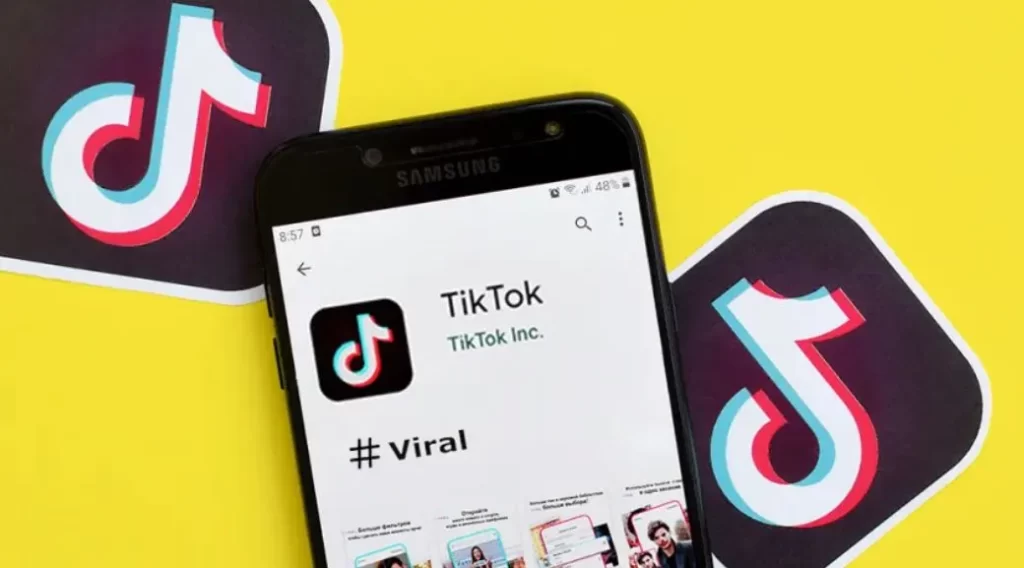
Agar Sobat MEA bisa kembali TikTok-an dengan nyaman, kami akan membagikan beberapa cara mengatasi TikTok lemot sesuai dengan penyebabnya. Melansir laman bantuan TikTok, Berikut langkah-langkah yang bisa dilakukan untuk mengatasi masalah ini:
1. Restart HP
Cara mengatasi TikTok lemot yang pertama adalah dengan melakukan restart atau memuat ulang ponsel Sobat MEA. Sebenarnya, cara ini adalah cara paling efektif saat menghadapi berbagai masalah yang terjadi pada aplikasi atau ponsel. Dengan memuat ulang ponsel, semua aplikasi dan sistem pada HP akan dimulai ulang dari awal. Sehingga masalah TikTok lemot bisa teratasi.
2. Pastikan Koneksi Internet Lancar
Yap, cara mengatasi TikTok lemot selanjutnya adalah dengan memastikan bahwa koneksi internet yang Sobat MEA gunakan berjalan dengan lancar. Hal ini bisa Sobat MEA cek di laman Internet Speed Test untuk mengetahui kecepatan internet.
Jika kecepatannya rendah, maka Sobat MEA perlu mengganti jaringan dengan menggunakan Wi-Fi yang memiliki kecepatan internet lebih tinggi. Cara ini juga afektif untuk mengatasi masalah TikTok lemot.
3. Bersihkan Cache TikTok
TikTok juga bisa menjadi lemot jika cache penuh yang menyebabkan sistem aplikasi tidak bisa bekerja secara optimal. Sobat MEA bisa melakukan cara mengatasi TikTok lemot ini dengan membersihkan cache TikTok melalui langkah-langkah berikut:
- Buka pengaturan pada HP Sobat MEA.
- Pilih Pengaturan Aplikasi.
- Cari dan pilih aplikasi TikTok.
- Klik tombol Hapus data.
- Lalu pilih Bersihkan cache.
Selain membersihkan cache dengan cara di atas, Sobat MEA juga bisa membersihkan cache seluruh aplikasi dengan menggunakan aplikasi pembersih cache bawaan. Setelah membersihkan cache, Sobat MEA bisa mencoba untuk membuka aplikasi TikTok lagi.
4. Matikan Aplikasi yang Berjalan di Latar Belakang

Cara mengatasi TikTok lemot selanjutnya adalah dengan menonaktifkan aplikasi yang berjalan di latar belakang. Hal ini bisa membuat TikTok berjalan secara lambat apalagi jika RAM handphone Sobat MEA rendah.
Caranya sangat mudah. Sobat MEA cukup tekan tombol Home yang akan menampilkan aplikasi yang baru saja dipakai. Close atau swipe ke atas aplikasi yang tidak sedang digunakan. Dengan begitu, aplikasi TikTok akan lebih mudah dan lancar untuk diakses.
TikTok lemot bisa juga terjadi karena ada gangguan pada aplikasinya. Untuk mengetahui hal ini, Sobat MEA bisa mengeceknya di laman downdetector. Situs ini akan menampilkan data dan informasi mengenai bug atau error pada aplikasi TikTok.
Semakin banyak laporan yang disampaikan oleh pengguna TikTok, maka semakin tinggi pula kemungkinan adanya error pada aplikasi. Jadi TikTok lemot memang disebabkan oleh adanya error dan bukan karena masalah di handphone atau jaringan Sobat MEA.
6. Perbarui Aplikasi TikTok
Banyak aplikasi yang sering mengalami pembaruan dalam jangka waktu tertentu. Menggunakan aplikasi TikTok yang lawas membuat Sobat MEA tidak bisa mengakses aplikasi ini dengan lancar. Hal ini karena ada banyak fitur yang hanya bisa diakses menggunakan aplikasi TikTok versi terbaru. Karena itu, salah satu cara mengatasinya adalah dengan update aplikasi TikTok ke versi baru.
Caranya, buka PlayStore untuk Android atau AppStore untuk iOS, kemudian cari aplikasi TikTok di kolom pencarian. Klik “Update” dan tunggu hingga aplikasi TikTok selesai diperbaharui di HP Sobat MEA.
7. Install Ulang TikTok
Sudah melakukan keenam cara mengatasi TikTok lemot di atas namun masih tidak berhasil juga? Coba untuk uninstall aplikasinya dan install kembali. Biasanya cara ini akan lebih berhasil dibandingkan cara sebelumnya.
Itu dia penjelasan mengenai penyebab hingga 7 cara mengatasi TikTok lemot yang bisa Sobat MEA coba. Yuk kepoin juga artikel lainnya seputar tips dan trik berbisnis online di TikTok yang bisa Sobat MEA baca di sini sekarang juga. Akhir kata, semoga saja artikel ini bisa membantu dan salam satu juta pembeli!